AndroidStudio中,把项目提交到SVN中操作方法
2016-06-22 17:19
316 查看
第一步
下载SVN,下载完成之后,需要吧command line client tools点击修改安装

然后Crash Reporter点击选择取消安装

如果不进行该操作,则可能在C:\Program Files\TortoiseSVN\bin找不到svn.exe执行文件。
第二步
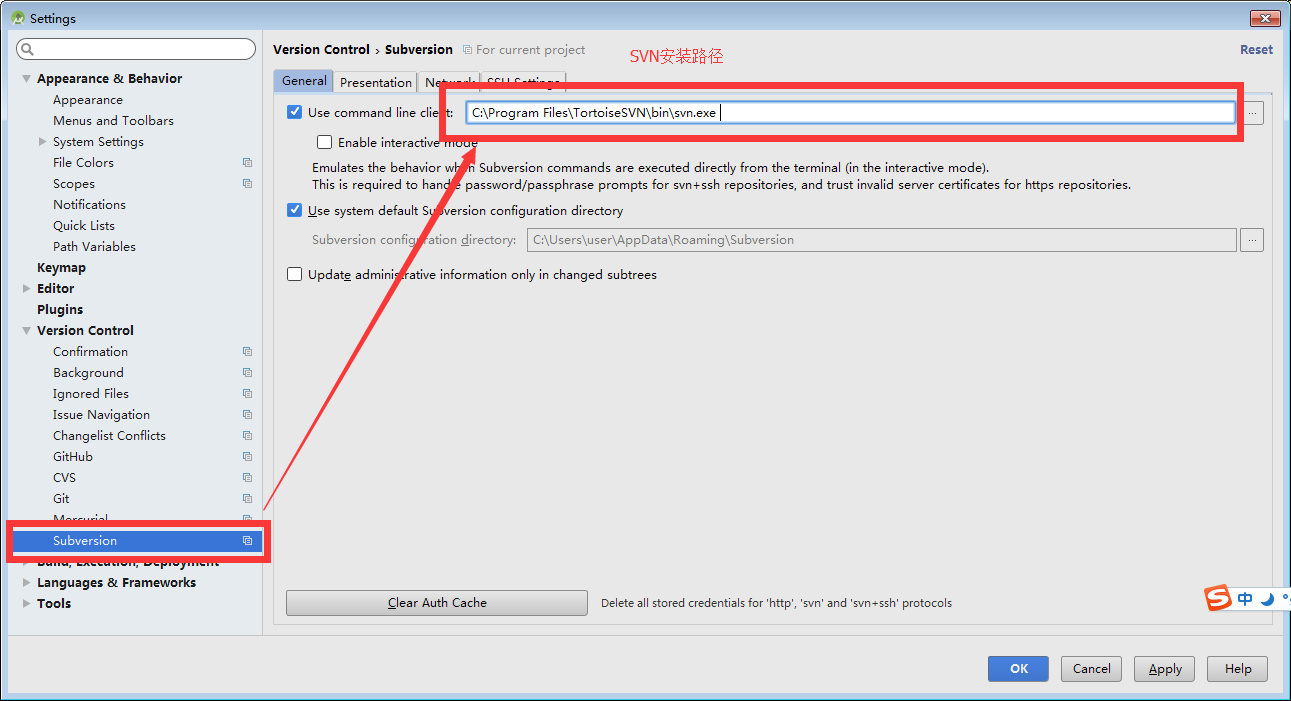
打开AndroidStudio,按Ctrl+Shif+S快捷键,进入Settings设置页面。如上图所示,找到Version Control->点击Subversion->右边框口中勾选Use command line Client并选择svn.exe所在路径。
下面还有一个Use system default Subversion configuration directory,这个是默认勾选的,用于保存svn一些配置信息。
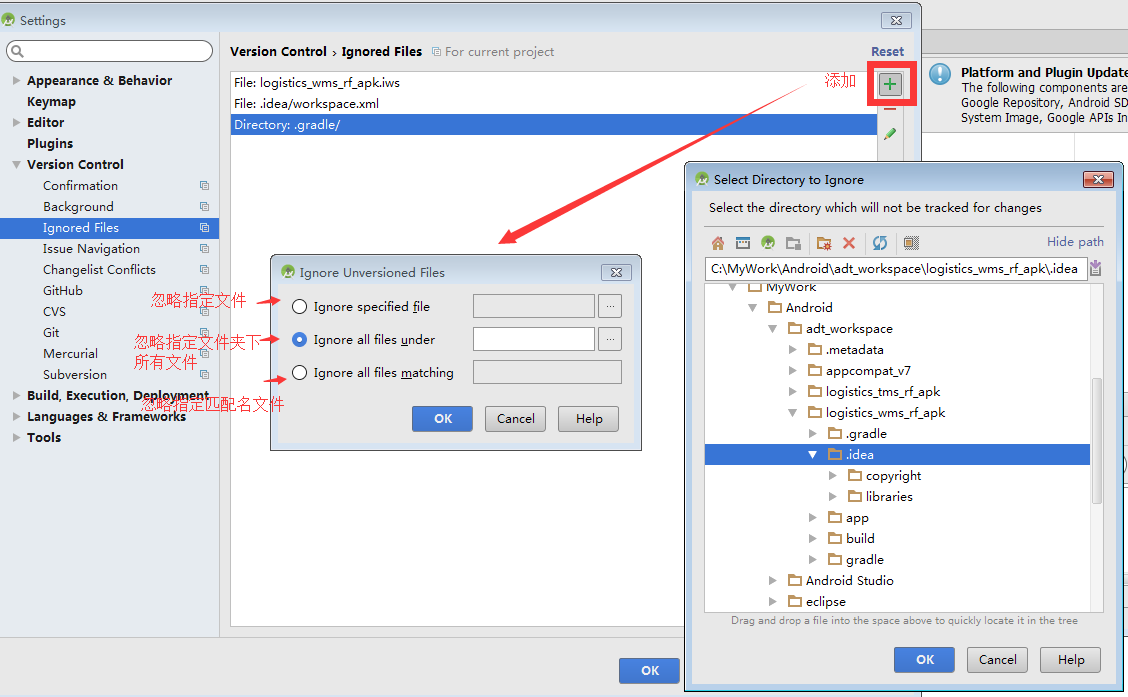
这里设置提交svn时的忽略文件,忽略文件也就是不需要提交的文件,如果提交上去,可能会与本地文件发生冲突。
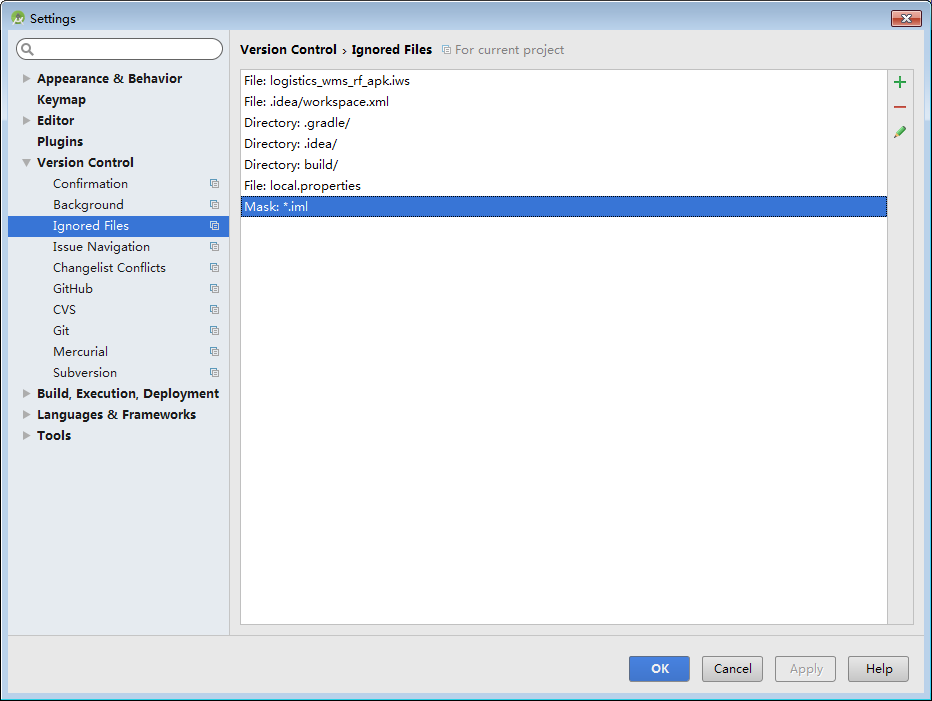
这是我忽略的配置内容:
其中,下面这两个文件是默认自带的,不用需要手动添加,配置完之后Settings中就完成了。
第三步
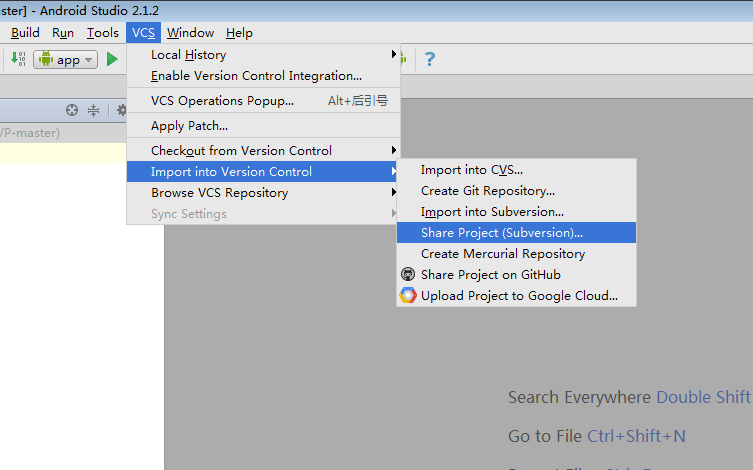
配置完svn之后,就开始把项目分享只svn中,这上面只是和svn做一个关联,并没有上传本地项目。
选择VCS->Import into Version Control->Share Project(Subversion)
注:这里可能会让你填写svn账号、密码、svn地址,你输入确认就行了,输错不管我事 ==。
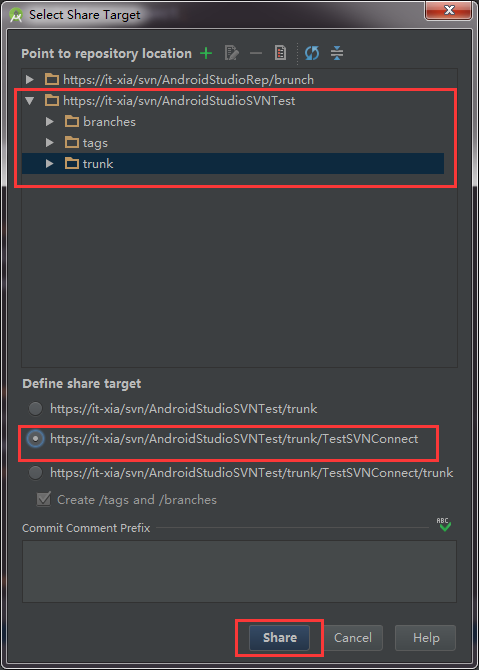
这里就让你选择svn版本库地址和分享的目标(注:这里建议选择第二种,放在trunk下),选择点击share完成。
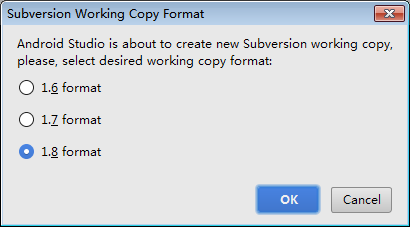
这里选择1.8 format,不要问我为什么,我也不懂。。。
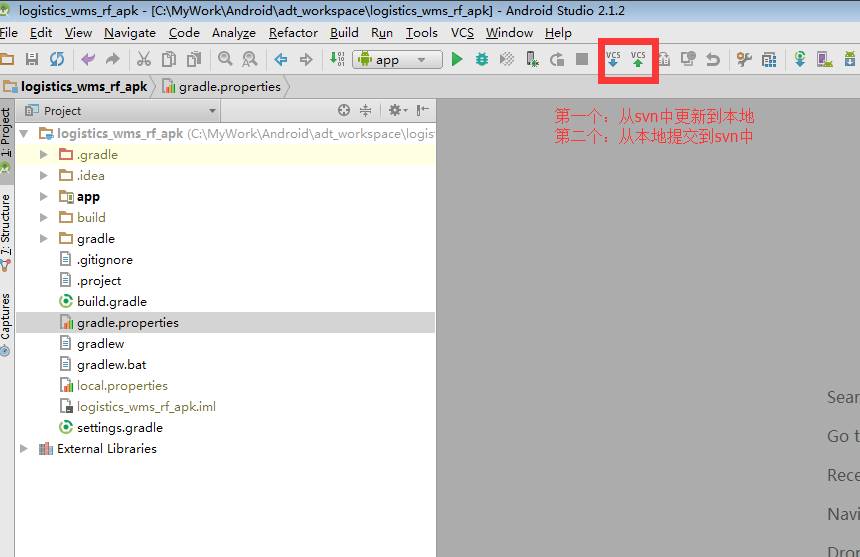
这里可以看到图中vcs有两个按钮,一个更新、一个提交。左边窗口project中,则可以显示需要提交的和不需要提交的文件。有些同学主题是黑色的,可能会显示土豪金(忽略文件)和绿色(需要提交文件)的,这里建议使用我图中这个颜色,设置方法如下图所示。

这里建议选择Intellij,因为程序员长期用眼会造成眼睛疲劳,就会导致近视加深。而主题为黑色,更加严重。具体是哪里讲的我也记不得了,哈哈,反正是有这么一说,说黄色是视觉疲劳最好的。
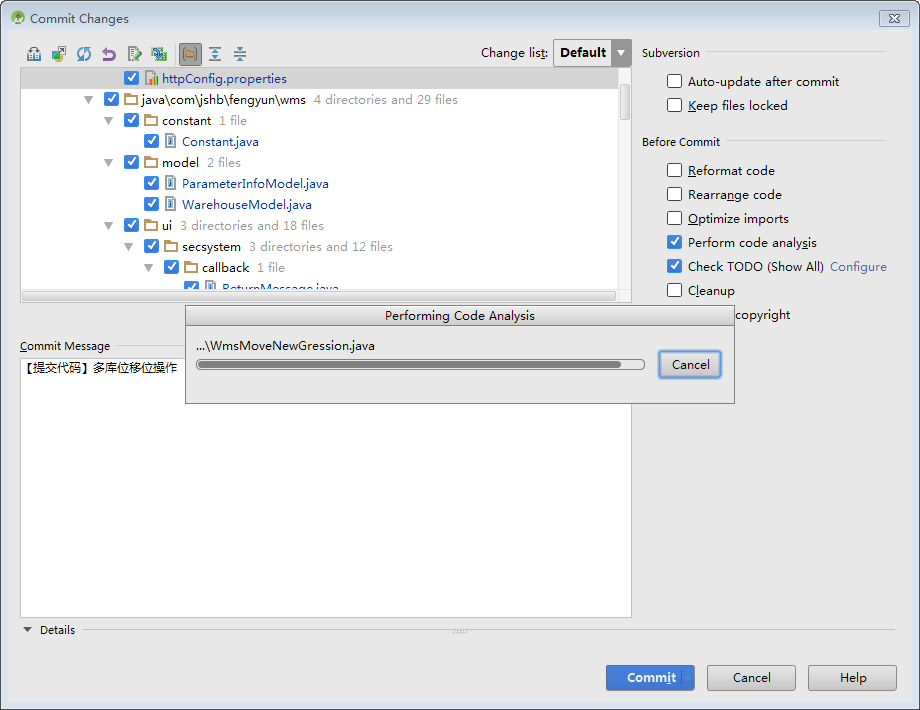
这个点击VCS提交按钮,就可以进入该提交页面。Commit Message是提交记录注释。在点击Commit之前,查看提交文件是否是要自己需要提交的文件,确定好了之后,点击Commit就行了。如果遇到警告弹出框,点击Review就行了。第一次提交代码可能时间会长一点,请耐心等待,你可以在期间喝杯咖啡上回小网,哈哈。
4.参考
知乎文章
下载SVN,下载完成之后,需要吧command line client tools点击修改安装

然后Crash Reporter点击选择取消安装

如果不进行该操作,则可能在C:\Program Files\TortoiseSVN\bin找不到svn.exe执行文件。
第二步
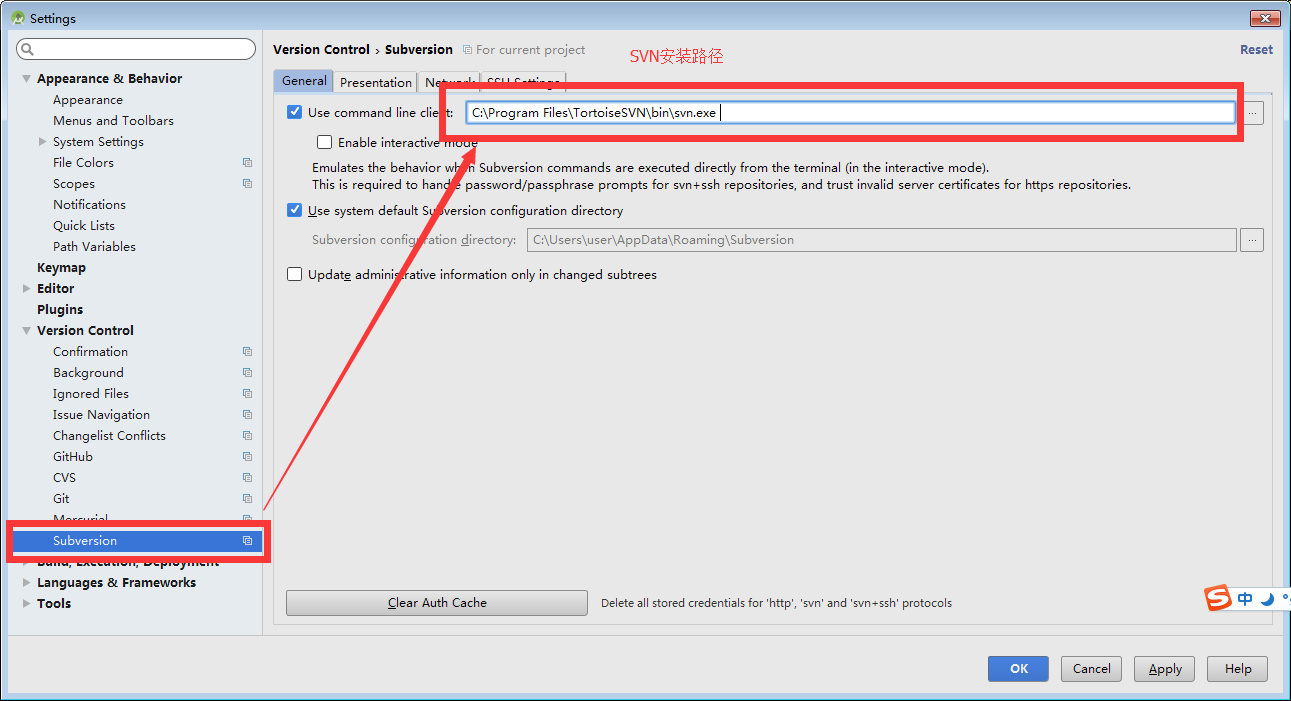
打开AndroidStudio,按Ctrl+Shif+S快捷键,进入Settings设置页面。如上图所示,找到Version Control->点击Subversion->右边框口中勾选Use command line Client并选择svn.exe所在路径。
下面还有一个Use system default Subversion configuration directory,这个是默认勾选的,用于保存svn一些配置信息。
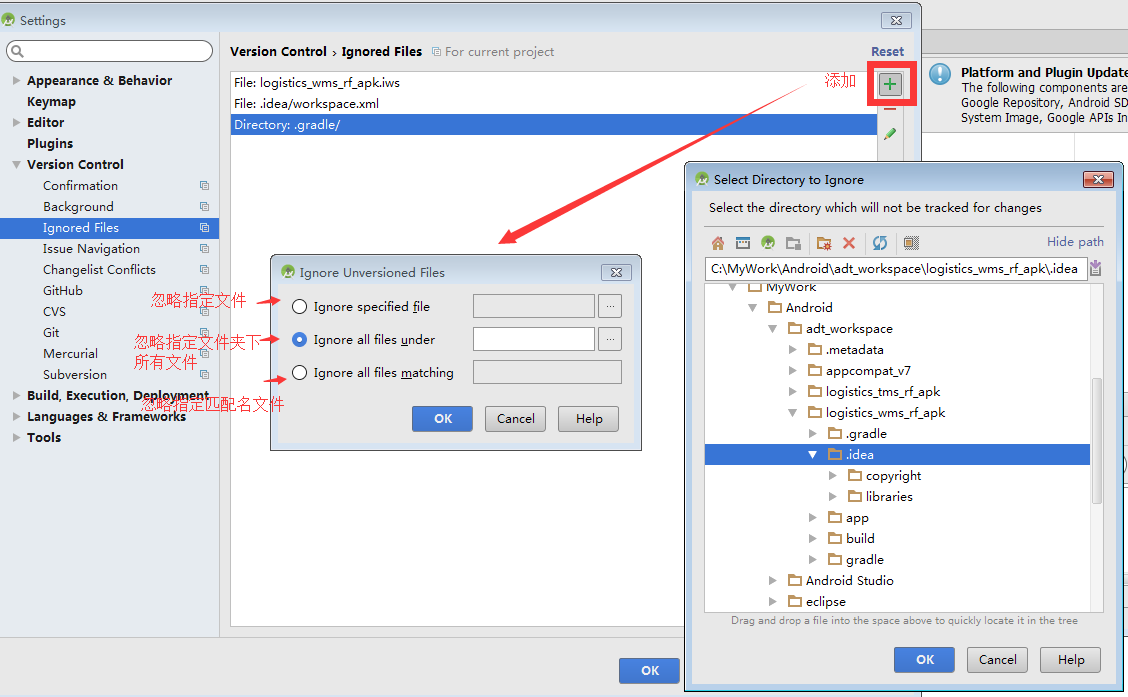
这里设置提交svn时的忽略文件,忽略文件也就是不需要提交的文件,如果提交上去,可能会与本地文件发生冲突。
Ignore specified file忽略文件
Ignore all files under忽略指定文件
Ignore all files matching忽略指定匹配规则文件
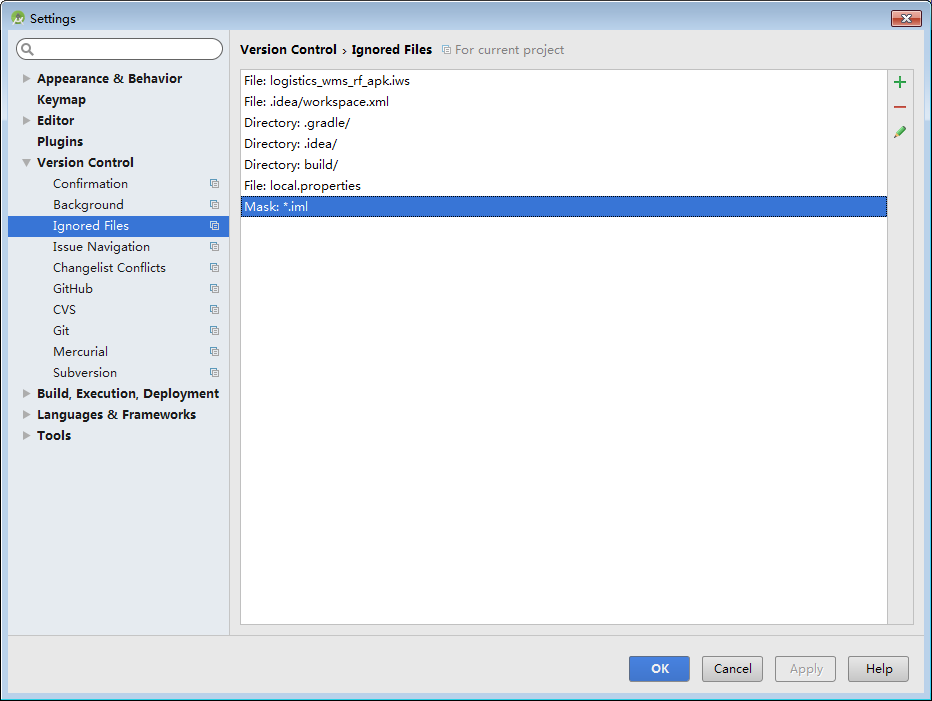
这是我忽略的配置内容:
Directory: .gradle/ Directory: .idea/ Directory: build/ File: local.properties Mask: *.iml
其中,下面这两个文件是默认自带的,不用需要手动添加,配置完之后Settings中就完成了。
File:logistics_wms_rf_apk.iws
File:.idea/workspace.xml
第三步
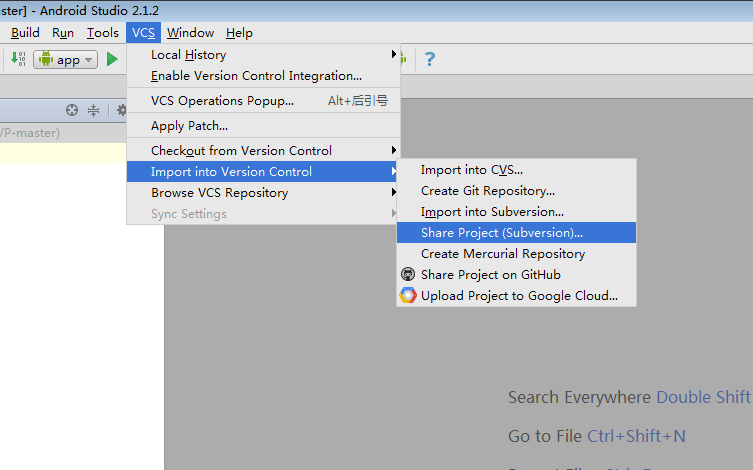
配置完svn之后,就开始把项目分享只svn中,这上面只是和svn做一个关联,并没有上传本地项目。
选择VCS->Import into Version Control->Share Project(Subversion)
注:这里可能会让你填写svn账号、密码、svn地址,你输入确认就行了,输错不管我事 ==。
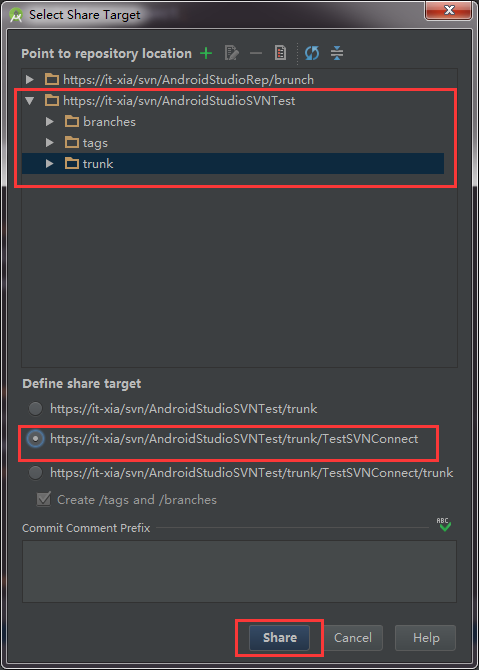
这里就让你选择svn版本库地址和分享的目标(注:这里建议选择第二种,放在trunk下),选择点击share完成。
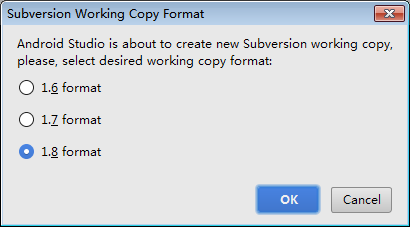
这里选择1.8 format,不要问我为什么,我也不懂。。。
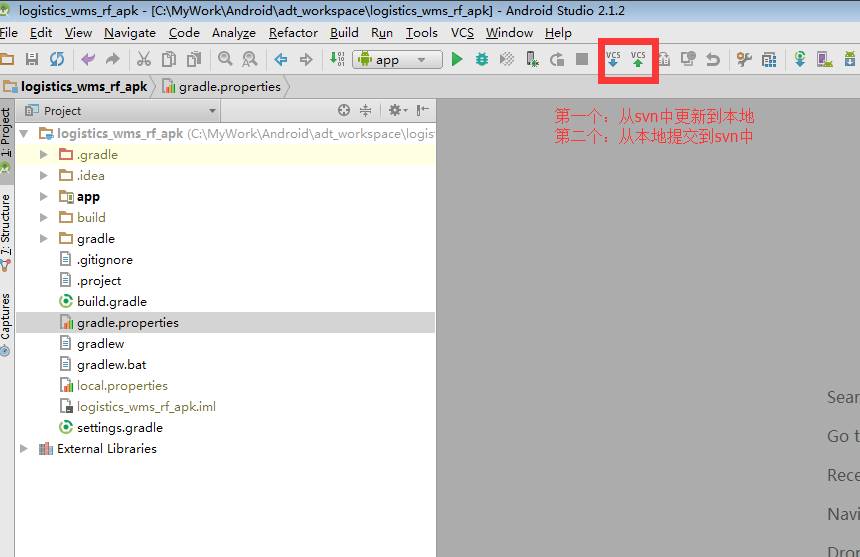
这里可以看到图中vcs有两个按钮,一个更新、一个提交。左边窗口project中,则可以显示需要提交的和不需要提交的文件。有些同学主题是黑色的,可能会显示土豪金(忽略文件)和绿色(需要提交文件)的,这里建议使用我图中这个颜色,设置方法如下图所示。

这里建议选择Intellij,因为程序员长期用眼会造成眼睛疲劳,就会导致近视加深。而主题为黑色,更加严重。具体是哪里讲的我也记不得了,哈哈,反正是有这么一说,说黄色是视觉疲劳最好的。
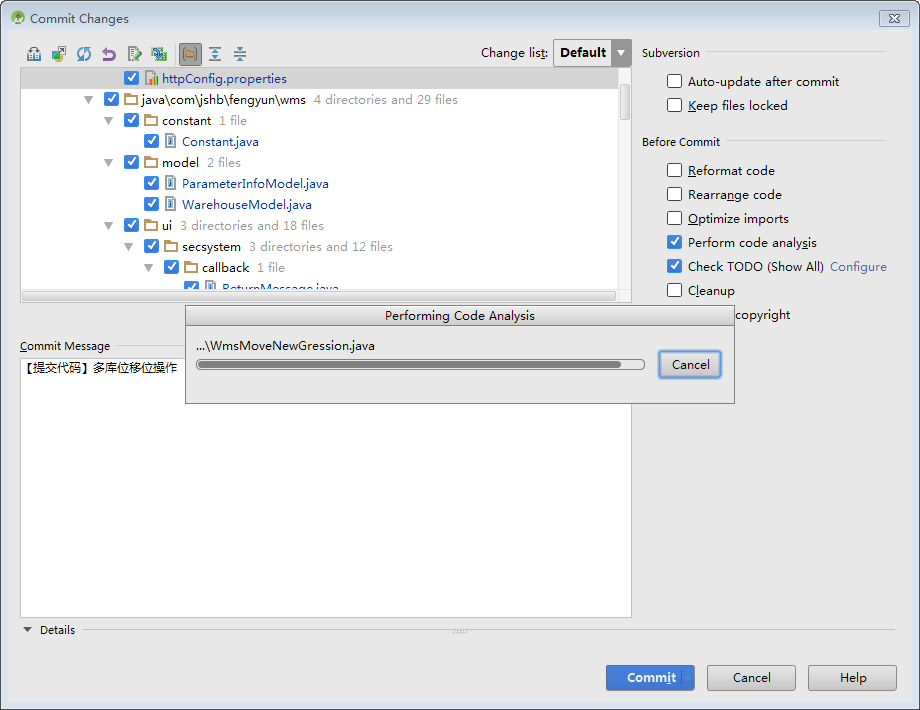
这个点击VCS提交按钮,就可以进入该提交页面。Commit Message是提交记录注释。在点击Commit之前,查看提交文件是否是要自己需要提交的文件,确定好了之后,点击Commit就行了。如果遇到警告弹出框,点击Review就行了。第一次提交代码可能时间会长一点,请耐心等待,你可以在期间喝杯咖啡上回小网,哈哈。
4.参考
知乎文章
相关文章推荐
- About SVN
- CentOS 6.5搭建Apache整合SVN 1.8.5服务器(多版本库权限配置)
- CentOS下SVN服务器测试版安装记录
- 如何在本机搭建SVN服务器
- Windows下搭建本地SVN服务器
- 让GoogleCode的SVN下的HTML文件在FireFox下正常显示.
- Windows下SVN服务器搭建方法整理(apache)
- Apache2+SVN+MYSQL认证 配置项详细步骤
- 在Fedora 10下配置SVN服务器的步骤
- 删除SVN三种方法delSvn(windows+linux)
- 探讨如何在Eclipse中过滤版本控制文件.svn
- linux下安装配置svn独立服务器的步骤分享
- 浅析SVN常见问题及解决方法
- 关于svn冲突的解决方法
- 基于Eclipse中SVN图标不显示的解决方法
- Shell脚本实现的基于SVN的代码提交量统计工具
- Ubuntu下定时提交代码到SVN服务器的Shell脚本分享
- 详解版本控制利器Git,SVN的异同以及适用范围
